8.11: Inserción de SmartArt
- Page ID
- 155861
Al igual que WordArt, SmartArt es una característica entre aplicaciones que agrega atractivo, diseño e intriga a un archivo de Office. Un gráfico SmartArt es un diagrama de calidad profesional que ilustra visualmente el texto usando una variedad de formas. Al igual que WordArt, un gráfico SmartArt se puede crear desde cero o el texto se puede convertir con unos simples clics. ¡Convertir una![]() lista con balas en una lista SmartArt es muy fácil! Para crear un diagrama SmartArt desde cero, haga clic en el icono de la pestaña Insertar. Aparecerá una galería de gráficos.
lista con balas en una lista SmartArt es muy fácil! Para crear un diagrama SmartArt desde cero, haga clic en el icono de la pestaña Insertar. Aparecerá una galería de gráficos.
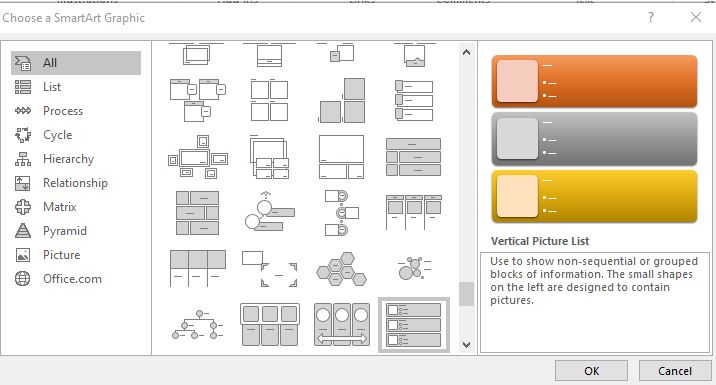
Los usuarios pueden elegir entre muchos diseños diferentes para comunicar efectivamente un concepto complejo. Las categorías van desde diagramas de proceso y ciclo hasta gráficos de listas y relaciones. Elegir el gráfico apropiado es clave, porque algunos de estos diagramas son complejos, y por lo tanto, pueden ser más confusos que informativos. Otras consideraciones a la hora de elegir usar un gráfico SmartArt incluyen la cantidad de texto que se incluirá con las formas versus la cantidad de espacio legible disponible en una diapositiva. Demasiadas formas pueden abarrotar fácilmente una diapositiva hasta el punto de que es ilegible. Los usuarios pueden cambiar de diseño rápida y fácilmente, así que pruebe diferentes diseños (entre tipos) hasta que encuentre el que mejor ilustre su mensaje.
Después de seleccionar un gráfico SmartArt, el diagrama reemplazará el marcador de posición de contenido de la diapositiva. Aparecerán nuevos marcadores de posición de [Texto] para permitir al usuario personalizar el diagrama. Alternativamente, debería aparecer un panel de texto a la izquierda del gráfico para facilitar la inserción del texto. Si el panel no aparece automáticamente, haga clic en el control de flecha en el tamaño izquierdo del gráfico SmartArt.
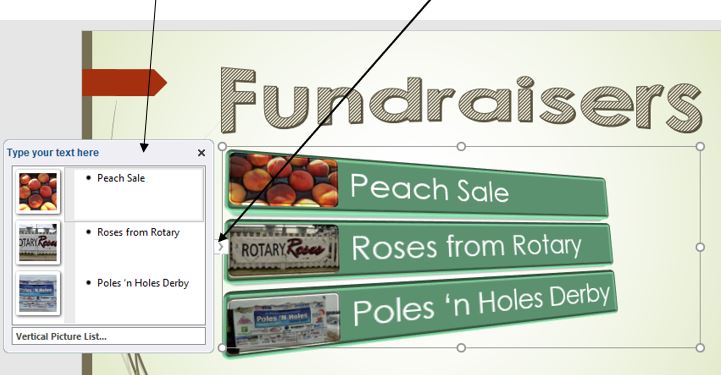
Después de agregar texto, y posiblemente fotos, el formato adicional está disponible en las pestañas contextuales Diseño y Formato de SmartArt Tools. Las opciones Cambiar colores y estilos SmartArt ofrecen cambios radicales de formato. Un estilo SmartArt es una combinación preestablecida de numerosos efectos, como el estilo de línea, bisel o 3-D, que se puede aplicar a un gráfico SmartArt para crear un diseño único y profesional.
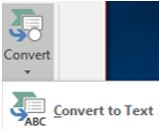
Para crear un gráfico SmartArt a partir del texto existente en una diapositiva, coloque el cursor dentro del texto, haga clic en el botón Convertir de la pestaña Diseño de herramientas SmartArt y, a continuación, elija la opción Convertir a texto. ¡Esta es una excelente manera de darle vida a las listas básicas con boletines y obtener información llamativa!


